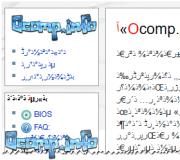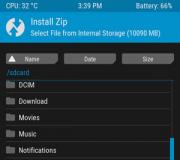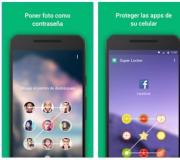Bỏ nó hoàn toàn. Tại sao cần thiết và cách thực hiện Hard Reset (khôi phục cài đặt gốc) trên điện thoại thông minh
Đặt lại điện thoại về trạng thái xuất xưởng có thể hữu ích không chỉ cho. Quay lại cài đặt gốc cũng sẽ hữu ích trong trường hợp điện thoại thông minh bị chậm chung, điện thoại bị biến đổi hoàn toàn thành "cục gạch", "mất" mật khẩu mở khóa hoặc va chạm với hoạt động không ổn định do nhiều nguyên nhân khác nhau. Cho dù tình huống khó chịu đến mức nào, sẽ rất hữu ích nếu bạn biết cách thực hiện khôi phục cài đặt gốc cụ thể trên điện thoại thông minh của mình.
Trong bài viết này, bạn sẽ tìm hiểu về hậu quả của việc hard reset điện thoại, cũng như cách thực hiện nó bằng các mẹo của hướng dẫn Hard Reset trực tuyến tuyệt vời.
Nó là gì
Hard Reset - khởi động lại điện thoại một cách cứng, trong đó hệ thống được khôi phục về cài đặt gốc và quá trình dọn dẹp hệ thống hoàn chỉnh được thực hiện. Dưới "con dao" là danh sách liên lạc, lịch sử SMS, truy vấn tìm kiếm, ứng dụng đã cài đặt, tệp tải xuống bộ nhớ trong của điện thoại, cũng như tất cả mật khẩu và lần xuất hiện. Thông tin sau đó sẽ bị xóa vĩnh viễn. Do đó, đừng quên sao lưu dữ liệu quan trọng và chuyển ảnh, video sang thẻ nhớ - việc đặt lại sẽ không ảnh hưởng gì, giống như thông tin từ thẻ SIM của nhà mạng.
Làm thế nào để làm
Cách dễ nhất để thực hiện khôi phục cài đặt gốc là tìm tùy chọn thích hợp trong cài đặt điện thoại của bạn. Một vài lần nhấn, nhập mã bảo mật - quá trình đang chạy.
Có một tùy chọn thay thế: đặt lại bằng cách nhấn tổ hợp phím. Những cái nào? Riêng cho từng nhà sản xuất điện thoại thông minh. Để làm gì? Tiến tới hardreset.info. Dịch vụ web chứa các hướng dẫn để kích hoạt khôi phục cài đặt gốc cho một số lượng lớn thiết bị cầm tay từ các nhà sản xuất không thể tưởng tượng được. Nghiêm túc mà nói, bạn nên xem hardreset.info chỉ để giải trí.
 Bạn có thể khoe rằng bạn đang giữ một chiếc tẩu từ một trong những nhà sản xuất này không?
Bạn có thể khoe rằng bạn đang giữ một chiếc tẩu từ một trong những nhà sản xuất này không? Ngoài ra, hardreset.info cũng đưa ra hướng dẫn cho những chiếc điện thoại thông thường, quá cổ, có nút bấm.
 Bạn có biết rằng việc đặt lại có thể được thực hiện không chỉ trên điện thoại thông minh?
Bạn có biết rằng việc đặt lại có thể được thực hiện không chỉ trên điện thoại thông minh? Bản thân quy trình đặt lại yêu cầu người dùng nỗ lực tối thiểu. Chỉ cần làm theo hướng dẫn của hướng dẫn. Một số điện thoại có nhiều hướng dẫn khôi phục cài đặt gốc, bao gồm cả video.
Sự kết luận
Nếu bạn vẫn không thể tìm thấy mẫu điện thoại của mình, hãy tham khảo hướng dẫn của cùng một nhà sản xuất hoặc cùng một dòng thiết bị cầm tay, rất có thể nó sẽ hoạt động. Mặc dù điều này khó có thể xảy ra - chỉ riêng đã có hơn một nghìn điện thoại Samsung. Ồ vâng, iPhone ở mọi lứa tuổi đều có mặt.
Bạn đã bao giờ phải thực hiện Hard Reset chưa? Tay bạn có run không?
Xin chào tất cả các bạn.
Bạn có quan tâm đến cách đặt lại cài đặt trên android về cài đặt gốc không? Sau đó, hãy đọc bài viết này, nơi bạn sẽ tìm thấy một số cách để hoàn thành nhiệm vụ của mình. Bạn vẫn không chắc liệu có thực sự đáng để đặt lại tiện ích không? Tìm hiểu khi nào nên làm điều đó và làm thế nào để không bị mất dữ liệu của bạn.
Lý do khôi phục cài đặt gốc
Bạn nhận được gì khi trả lại cài đặt gốc? Nó giống như một thiết bị bạn vừa mua. Tức là, dữ liệu cá nhân của bạn sẽ bị xóa, các ứng dụng bạn đã tải xuống sẽ bị xóa, RAM và khay nhớ tạm sẽ bị xóa. Điều này có thể cần thiết nếu:
Tiết kiệm dữ liệu
Nếu bạn không định bán thiết bị này mà chỉ muốn làm sạch nó, trước tiên bạn nên lưu nội dung của nó. Làm sao?
- Nhập "Cài đặt" và sau đó là tab "Sao lưu và đặt lại" (trong một số tiện ích, nó được gọi là "Quyền riêng tư" hoặc "Sao lưu và đặt lại").
- Chọn hộp "Sao lưu dữ liệu".
- Dưới đây, hãy ghi lại tài khoản Google mà bạn muốn thực hiện hành động này.
- Đặt một dấu kiểm khác vào hộp kiểm "AutoRecovery".
Bây giờ bạn không sợ mất dữ liệu, vì chúng sẽ trở về vị trí cũ sau khi dọn dẹp hệ thống.

Cài lại
Trong các tiện ích của các mô hình và thương hiệu khác nhau, thuật toán hành động và tên của các phần có thể khác nhau, nhưng nhìn chung chúng tương tự nhau. Tôi sẽ nói về một số cách để thực hiện Hard Reset (cụ thể là nó được gọi là gì) để bạn có thể chọn cách phù hợp nhất.
Thông qua "Cài đặt"
Phương pháp một:
- Chuyển đến tab tương tự như khi sao lưu, chỉ khác lần này là nhấp vào phần "Đặt lại cài đặt".

- Bạn sẽ nhận được cảnh báo rằng tất cả nội dung sẽ bị xóa. Xác nhận quyết định của bạn.
- Tiếp theo, bạn sẽ thấy danh sách các thông số sẽ bị xóa. Hãy cho nó một đi quá.
Sự tham gia của bạn không còn bắt buộc: tiện ích sẽ tự làm mọi thứ, khởi động lại và bạn sẽ nhận được hệ thống đặt lại.
Có mã dịch vụ
 Đối với bất kỳ hệ thống nào khác, có các mã đặc biệt dành cho Android, bằng cách nhập mã này bạn sẽ trả về cài đặt gốc.
Đối với bất kỳ hệ thống nào khác, có các mã đặc biệt dành cho Android, bằng cách nhập mã này bạn sẽ trả về cài đặt gốc.
Tùy chọn này phù hợp trong trường hợp bạn chỉ có thể truy cập menu quay số khẩn cấp.
Nhưng bạn cũng có thể nhập các kết hợp từ cùng một menu với các số điện thoại khác.
Xin lưu ý rằng mật mã có thể thay đổi và khác nhau đối với các tiện ích khác nhau. Hãy thử một trong những cách sau:
- *#*#7378423#*#*
- *#*#7780#*#
- *2767*3855#
Sử dụng các phím phần cứng
Tiện ích bị treo khi tải? Không thể điều hướng menu? Quên mật khẩu? Thực hiện xóa toàn bộ thông qua chế độ Khôi phục. Làm thế nào để kích hoạt nó? Trước tiên, bạn cần tắt thiết bị, sau đó nhấn giữ một tổ hợp các nút nhất định. Nó khác nhau giữa các nhà sản xuất:
Asus, Acer
- nút giảm âm lượng + nguồn.
Huawei.
- Giả sử một số tùy chọn cho các mô hình khác nhau:
- Nhấn giữ phím tăng giảm âm lượng ít nhất 10 giây;
- Cũng vậy, chỉ cần cái đầu tiên ấn vào giữa là được. Chờ cho logo xuất hiện và chỉ thả Power. Khi bạn nhìn thấy rô-bốt Android có bánh răng, hãy trượt ngón tay của bạn trên "tăng" âm lượng và nhấn cho đến khi thanh tải xuống màu xanh lục xuất hiện.
Lenovo. Ngoài ra còn có một số kết hợp:
- Âm lượng "+ và -" cùng với phím nguồn;
- Giữ nút cuối cùng cho đến khi rung, và sau đó - tăng âm lượng;
- Tăng âm lượng và nút khởi động cùng lúc.
- Nguồn + giảm âm lượng. Khi bạn nhìn thấy biểu trưng, hãy thả các nút trong một giây và nhấn lại cho đến khi chế độ khôi phục bật.
Uy tín:
- Âm lượng "lên" hoặc "xuống" và "Nguồn".
Samsung:
- "Trang chủ" + tăng âm lượng + nguồn hoặc cuối cùng và giảm âm lượng.
Sony.
- Các biến thể như vậy:
- Tăng âm lượng + nguồn;
- Bật tiện ích trong mạng. Khi chỉ báo sạc xuất hiện, hãy nhấn nút Đặt lại bằng một chiếc kẹp giấy. Ngay khi màn hình sáng lên, hãy giữ nút Nguồn trong vài giây.
Xiaomi, Meizu:
- Bật + tăng âm lượng. Khi bạn nhìn thấy một hình ảnh, chỉ thả hình ảnh đầu tiên.
Bạn phải làm gì khi vào menu Khôi phục?
- Di chuyển đến phần Xóa dữ liệu / khôi phục cài đặt gốc.

- Chấp nhận rằng thông tin sẽ bị xóa.
- Đặt lại xong, bạn bấm vào mục Reboot System để khởi động lại thiết bị.
Nếu cảm biến từ chối hoạt động, hãy di chuyển qua menu bằng các phím âm lượng và chọn hành động bằng nút nguồn.
Nhân tiện. Một lưu ý quan trọng.
Nếu lựa chọn không được thực hiện với các nút âm lượng và thiết bị sẽ khởi động lại, hãy thử rút thẻ flash ra.
Sửa lỗi trong menu kỹ thuật
Bạn đã vào menu kỹ thuật và đã làm gì sai? Bạn có thể trả lại cài đặt trước đó theo cách này:

Bạn có thể xóa hoàn toàn thư mục cuối cùng. Đừng ngại làm điều này, bởi vì các tham số mặc định được nhúng trong nhân và hệ thống sẽ tự động khôi phục chúng.
Qua PC
Đặt lại cài đặt trên thiết bị di động thông qua máy tính phù hợp hơn với người dùng nâng cao, nhưng nếu người mới bắt đầu làm theo hướng dẫn rõ ràng, anh ta cũng sẽ thành công :). Cho nên:
- Tải xuống chương trình từ trang web chính thức Bộ phát triển hệ thống Android.
- Giải nén kho lưu trữ, nhấp vào nút "Duyệt qua" và chỉ định đường dẫn "C: \ Program Files".
- Đi tới thư mục đã giải nén và nhấn F2 để đặt cho nó một cái tên đơn giản mà bạn chọn.
- Nhấp chuột phải vào biểu tượng "Máy tính của tôi" hoặc vào phần tương ứng trong menu "Bắt đầu" để đến "Thuộc tính".
- Bạn sẽ cần phần "Cài đặt hệ thống nâng cao", trong đó trong tab "Nâng cao", bạn nên nhấp vào nút "Biến môi trường".

- Trong cửa sổ "Biến hệ thống", hãy chọn trường "Đường dẫn", sau đó chọn "Chỉnh sửa".
- Một cửa sổ khác sẽ mở ra. Cuộn xuống và đặt đường dẫn đến kho lưu trữ đã giải nén bằng dấu chấm phẩy ở đầu. Ví dụ: C: \ Program Files \ ADT \ sdk \ platform-tools \.
- Được chứ? Bấm OK.
- Gọi dòng lệnh. Để thực hiện việc này, hãy truy cập "Tìm kiếm" và nhập "cmd" hoặc giữ phím Win + R.
- Kết nối thiết bị di động của bạn với máy tính qua USB.
- Viết "adb shell" trong dòng.
- Nhấp vào phím Enter.
- Khi ADB hợp pháp với thiết bị, hãy thêm "-wipe_data".

- Nhập lại.
- Tiện ích sẽ khởi động lại và trả về cài đặt mặc định.
Hãy để tôi nhắc bạn rằng Hard Reset là khôi phục cài đặt gốc. Do đó, dựa trên tên của hoạt động này, nó như sau:
Bảo vệ khôi phục cài đặt gốc - bảo vệ khỏi cài đặt lại:
Chú ý! Bắt đầu từ phiên bản Android 5.1 trở lên các nhà sản xuất điện thoại đã giới thiệu những gì được gọi là bảo vệ khôi phục cài đặt gốc. Nó được giới thiệu để bảo vệ quyền truy cập vào thông tin cá nhân của bạn và ngăn chặn kẻ trộm tiềm năng đã tình cờ sử dụng điện thoại của bạn.
Do đó, nếu tài khoản Google được tạo trên điện thoại của bạn trước khi đặt lại, thì sau khi đặt lại, điện thoại sẽ yêu cầu bạn nhập email và mật khẩu từ tài khoản Google. Khôi phục cài đặt gốc trên Android 6.0 trở lên sẽ không xóa Liên kết điện thoại của bạn với tài khoản Google của bạn.
Nếu bạn định thực hiện khôi phục cài đặt gốc trên điện thoại của mình, thì LUÔN LUÔN đảm bảo rằng bạn biết dữ liệu truy cập cho tài khoản google \ tài khoản mi \ tài khoản Flyme của mình, v.v.
Ngoài ra, trước khi đặt lại, trước tiên bạn có thể đăng xuất khỏi tài khoản google của mình (Cài đặt> Tài khoản> Google> nút có ba chấm> xóa tài khoản). Trong trường hợp này, sau khi thực hiện khôi phục cài đặt gốc, điện thoại sẽ không yêu cầu bất kỳ thông tin đăng nhập và mật khẩu nào và bạn sẽ có thể sử dụng thiết bị của mình.
Trong trường hợp bạn đã khôi phục cài đặt gốc và không thể nhớ thông tin đăng nhập và mật khẩu tài khoản Google của mình, đối với hầu hết các kiểu máy đều có hướng dẫn bỏ qua bảo vệ này (FRP). Nhập truy vấn tìm kiếm của Google cho mẫu này: [kiểu điện thoại của bạn] frp hoặc là [kiểu điện thoại của bạn] đặt lại tài khoản google.
Tuy nhiên, không phải smartphone nào cũng có thể qua mặt được lớp bảo vệ này. Chủ sở hữu của một số mẫu điện thoại, đặc biệt là những mẫu điện thoại mới nhất, sẽ phải liên hệ với trung tâm bảo hành chính thức để kiểm tra.
Hậu quả của Hard Reset
Sau khi thực hiện khôi phục cài đặt gốc, thiết bị của bạn sẽ bị xóa sạch hoàn toàn. Các dữ liệu sau sẽ bị mất: cài đặt cá nhân (phối màu, cài đặt màn hình chính, v.v.), tin nhắn (SMS), danh bạ (trong bộ nhớ của thiết bị), ghi chú, chương trình đã cài đặt, trò chơi, ảnh, video, tệp. Mọi thứ có trong bộ nhớ của thiết bị của bạn sẽ bị xóa. Danh bạ trên thẻ SIM và dữ liệu trên thẻ nhớ ngoài (có thể tháo rời) (thẻ sd) sẽ không bị ảnh hưởng.
Có thể làm gì để tránh mất thông tin quan trọng?

Nếu thông tin quan trọng (danh bạ, sms, ảnh, video) vẫn còn trong bộ nhớ của thiết bị của bạn, thì có các tùy chọn như vậy để lưu nó:
- đồng bộ hóa với danh bạ Google, Google drive (nếu thiết bị của bạn đang chạy Android)
- Dịch vụ lưu trữ và đồng bộ hóa DropBox
- tạo bản sao lưu bằng chương trình Titanium Backup
- chuyển dữ liệu quan trọng sang PC (máy tính) của bạn bằng các chương trình dịch vụ cho kiểu điện thoại thông minh / máy tính bảng của bạn
Nếu không có cách nào để cứu dữ liệu trước khi Hard Reset 
Nếu vì lý do nào đó mà bạn không thể sao lưu dữ liệu của mình trước khi thực hiện thao tác khôi phục cài đặt gốc thì vẫn có cơ hội khôi phục một số dữ liệu sau khi đặt lại. May mắn thay, có một chương trình như vậy được gọi là "7-Data Android Recovery". Do đó, nếu bạn đã thực hiện Hard Reset và có một chiếc điện thoại / máy tính bảng “sạch” trong tay, đừng vội buồn - bằng cách sử dụng chương trình này, bạn có thể thử khôi phục các tệp cũ. Đọc thêm bên dưới.
- cho Android -
- cho Windows Phone - Phục hồi dữ liệu Asoftech
Không sớm thì muộn, chủ nhân của chiếc điện thoại "quả táo" nào cũng nghĩ đến cách đưa iPhone về cài đặt gốc. Tổng cộng, có một số phương pháp để biến một ý tưởng thành hiện thực. Đây là những thứ cần được khám phá thêm. Tất cả các thao tác cực kỳ đơn giản, chúng sẽ không gây ra bất kỳ khó khăn. Vì vậy, những gì được cung cấp cho chủ sở hữu của iPhone để thiết lập lại cài đặt?
Các phương pháp hủy bỏ
Như đã đề cập, iOS ngày nay cho phép bạn hành động theo một số cách. Tôi có thể đặt lại iPhone của mình về cài đặt gốc không? Đúng. Hơn nữa, chủ sở hữu điện thoại Apple được cung cấp nhiều phương pháp để giải quyết vấn đề.
Bạn có thể đặt lại bằng các phương pháp sau:
- bằng cách làm việc với iTunes;
- thông qua một thiết bị di động;
- xóa tất cả nội dung và cài đặt (thông qua iCloud).
Làm thế nào chính xác để hành động? Tất cả phụ thuộc vào ý định của người đó. Tùy chọn cuối cùng là tốt khi bạn muốn định dạng iPhone của mình. Vì vậy, nó không được khuyến khích để sử dụng nó ngay lập tức.
xóa thói quen
Làm thế nào để đặt lại iPhone về cài đặt gốc? Điều này có thể được thực hiện bằng điện thoại di động và menu chức năng của nó. Tùy chọn này phù hợp với tất cả chủ sở hữu các tiện ích của "quả táo", nếu họ không muốn định dạng bộ nhớ của thiết bị.
Đặt lại cài đặt như sau:
- Bật iPhone. Chuyển đến menu chính của thiết bị.
- Chọn cài đặt".
- Nhấp vào "Chung" - "Đặt lại".
- Khám phá các tùy chọn được đề xuất cho hành động. Để đặt lại cài đặt về cài đặt gốc nhưng không ảnh hưởng đến thông tin, bạn phải chọn "Đặt lại tất cả cài đặt".
- Xác nhận hành động của bạn. Bạn cần làm điều này hai lần.
- Nhập mật khẩu khóa điện thoại thông minh của bạn. Bước này là tùy chọn. Nếu không có mã khóa, bạn không cần nhập mã đó.
Giờ thì đã rõ cách đặt lại iPhone về cài đặt gốc mà không cần mật khẩu. Sau khi thực hiện xong các thao tác, thiết bị sẽ khởi động lại. Điều này là bình thường. Điện thoại thông minh được bật sẽ có cài đặt ban đầu.

Làm việc với iCloud
Kỹ thuật sau đây phù hợp để định dạng hoàn toàn tiện ích. Nó giúp khôi phục cài đặt gốc cũng như làm sạch thiết bị. Bạn sẽ phải có quyền truy cập vào iCloud và AppleID.
Làm thế nào để đặt lại iPhone về cài đặt gốc? Bạn nên thực hiện như sau:
- Mở mục menu "Cài đặt" - "Chung" - "Đặt lại".
- Nhấp vào "Xóa nội dung và cài đặt".
- Xác nhận ý định của bạn.
- Chờ điện thoại thông minh khởi động lại. Chọn Khôi phục từ iCloud hoặc Người dùng mới. Nhập thông tin từ AppleID.
Bây giờ nó rõ ràng, hoặc khôi phục hệ điều hành. Trên thực tế, mọi thứ đơn giản hơn tưởng tượng.
iTunes đến để giải cứu
Một cách tiếp cận thú vị khác là làm việc với iTunes. Mọi chủ sở hữu của các sản phẩm "quả táo" hẳn đã quen thuộc với ứng dụng này. Nội dung này không chỉ có thể đưa các cài đặt về cài đặt gốc mà còn có thể khôi phục iOS.

Để làm gì? Làm thế nào để đặt lại iPhone về cài đặt gốc? Để biến ý tưởng thành hiện thực, bạn sẽ cần:
- Tải xuống và cài đặt phiên bản iTunes mới nhất trên máy tính của bạn.
- Chạy chương trình. Kết nối điện thoại thông minh của bạn với PC bằng cáp USB.
- Trong menu bên trái của ứng dụng, chọn tên của thiết bị được kết nối. Chuyển đến tab "Chung".
- Ở bên phải của trang xuất hiện, nhấp vào "Khôi phục iPhone".
- Xác nhận hành động và đợi một lúc.
Từ bây giờ, đã rõ cách đặt lại iPhone về cài đặt gốc. Trong thực tế, mọi thứ dễ dàng hơn tưởng tượng!
Các nhà phát minh ra điện thoại thông minh đã đưa ý tưởng về tính đa chức năng vào các sản phẩm của họ. Ngày nay, với sự trợ giúp của điện thoại di động, cụ thể là Iphone của Apple, bạn không chỉ có thể thực hiện cuộc gọi, gửi tin nhắn SMS mà còn có thể sử dụng chúng như một máy tính cá nhân chính thức có khả năng truy cập Internet. Bị cuốn hút bởi khả năng đa dạng của các thiết bị di động Apple, người dùng cài đặt hàng chục, thậm chí hàng trăm ứng dụng mà quên rằng bộ nhớ của nó có giới hạn. Cùng với các ứng dụng, các tệp cài đặt vẫn còn trên thiết bị; các bản cập nhật vô tận và phương tiện yêu cầu thêm dung lượng. Bản thân hệ thống IOS được cập nhật liên tục, hấp thụ những megabyte quý giá. Kết quả của tất cả các quá trình này là sự hãm thiết bị, đóng băng và liên tục khởi động lại tự phát. Hầu như không thể sử dụng một thiết bị như vậy. Hiệu suất của thiết bị trong nhiều trường hợp như vậy được khôi phục sau khi đặt lại cài đặt về mức xuất xưởng. Nhưng làm thế nào để bạn thiết lập lại một chiếc iPhone? Có một số phương pháp đã được chứng minh.
Tại sao bạn cần đặt lại iPhone về cài đặt gốc
Đặt lại cài đặt iPhone là cần thiết trong một số trường hợp:
- Bạn đang bán iPhone của mình cho người khác và không muốn để lại dữ liệu cá nhân của mình trên điện thoại.
- Điện thoại của bạn chạy chậm lại và bạn muốn tăng tốc công việc của nó.
- Bạn cài đặt sai hoặc nhầm máy và không nhớ cách khôi phục cài đặt gốc.
Ưu và nhược điểm của khôi phục cài đặt gốc iPhone
Đặt lại cài đặt trên thiết bị di động về mức xuất xưởng có cả ưu điểm và nhược điểm rõ ràng. Lợi ích bao gồm:
- khôi phục hệ thống;
- sửa lỗi và lỗi;
- khả năng sử dụng một thiết bị tai đã qua sử dụng như thể nó còn mới;
- khôi phục quyền truy cập vào thiết bị sau lỗi nhận dạng;
- bảo vệ dữ liệu sau khi iPhone bị mất hoặc bị đánh cắp.
Những nhược điểm của phương pháp này bao gồm:
- mất dữ liệu và phương tiện;
- mất hoàn toàn dữ liệu nếu bản sao lưu không được tạo;
- các vấn đề có thể xảy ra với chức năng của thiết bị sau khi khôi phục cài đặt gốc.
Làm thế nào để thiết lập lại cài đặt iPhone trong khi lưu thông tin quan trọng? Với những mục đích này, một bản sao lưu được tạo theo một thuật toán đơn giản gồm các hành động:
- Chuyển đến menu ngữ cảnh Appstop.
- Làm theo đường dẫn: Tệp> Thiết bị> Sao lưu.
- Kích hoạt biểu tượng thiết bị trong phần "Tổng quan".
- Kích hoạt lệnh "Backup Now".
Bản sao lưu sẽ lưu trữ ghi chú, danh bạ, ảnh, dữ liệu nhật ký cuộc gọi và SMS, cài đặt thiết bị.
Sử dụng Chế độ khôi phục để đặt lại iPhone
Chế độ Phục hồi được cung cấp bởi nhà sản xuất trong trường hợp khẩn cấp. Thông thường sử dụng nó khi thiết bị không phản hồi yêu cầu của người dùng - các nút và màn hình không hoạt động. Bạn có thể đặt lại cài đặt ở chế độ này bằng thuật toán sau:
- Tắt thiết bị hoàn toàn.
- Bấm và giữ phím chủ.
- Kết nối iPhone của bạn với máy tính qua USB trong khi giữ phím ở trạng thái hoạt động.
- Chờ cho hình ảnh với cáp trên nền đen xuất hiện trên màn hình.
- Khởi chạy iTunes.
- Đồng ý với đề xuất khôi phục thiết bị của hệ thống.
- Chấp nhận lời nhắc của thiết bị để kiểm tra các bản cập nhật.
- Xác nhận rằng bạn muốn khôi phục thiết bị của mình.
Thoát khỏi chế độ khôi phục bằng cách nhấn phím Nguồn. Bạn cần khởi động thiết bị sau khi tắt hoàn toàn.
Đặt lại tùy chọn qua iTunes
Để đặt lại iPhone thông qua iTunes, bạn cần làm theo một số bước theo trình tự:
- Tắt Tìm iPhone của tôi.
- Kích hoạt biểu tượng "Thiết bị".
- Chuyển đến phần "Tổng quan".
- Kích hoạt lệnh "Khôi phục iPhone".
- Trong cửa sổ mới, một lần nữa kích hoạt lệnh "Khôi phục".
Sau khi thao tác được xác nhận bởi người dùng, iTunes sẽ độc lập thực hiện thao tác đặt lại.
 Xóa thiết bị qua iCloud là một cách hiệu quả khác để thiết lập lại mà không cần sử dụng máy tính để bàn. Phương pháp này hữu ích trong trường hợp không có khả năng xảy ra hoặc bản sao dự phòng chưa được hình thành. Trong iCloud, chúng được ghi lại tự động.
Xóa thiết bị qua iCloud là một cách hiệu quả khác để thiết lập lại mà không cần sử dụng máy tính để bàn. Phương pháp này hữu ích trong trường hợp không có khả năng xảy ra hoặc bản sao dự phòng chưa được hình thành. Trong iCloud, chúng được ghi lại tự động.
Việc đặt lại cài đặt bằng Icloud được thực hiện theo thuật toán sau:
- Chuyển đến phần "Cài đặt".
- Chọn phần bổ sung "Cơ bản".
- Kích hoạt lệnh "Xóa nội dung".
- Chọn khôi phục từ bản sao iCloud làm phương pháp đặt lại.
Cách chuẩn để thiết lập lại iphone
Phương pháp tiêu chuẩn cho phép bạn nhanh chóng đặt lại cài đặt mà không cần kết nối với thiết bị bên ngoài và sử dụng phần mềm bổ sung. Thuật toán của các hành động trông như thế này:
- Chuyển đến phần "Cài đặt".
- Chọn tiểu mục "Cơ bản".
- Tìm phần bổ sung "Đặt lại" và chọn nó.
- chọn một trong các tùy chọn đặt lại. Người dùng chỉ có thể đặt lại cài đặt trong khi lưu dữ liệu hoặc xóa tất cả nội dung khỏi bộ nhớ của thiết bị cùng với chúng. Trong trường hợp thứ hai, người dùng nhận được một tiện ích mà không có bất kỳ dấu vết nào của hoạt động trước đó.
Đặt lại từ xa tất cả cài đặt điện thoại thông qua "Tìm kiếm iPhone"
Làm thế nào để đặt lại iPhone về cài đặt gốc nếu nó bị mất hoặc bị đánh cắp? Để ngăn chặn những kẻ xâm nhập sử dụng dữ liệu cá nhân, chúng có thể bị xóa bằng cách sử dụng chức năng "Tìm kiếm iPhone" từ xa, để làm được điều này, chức năng này phải được kích hoạt trên thiết bị trước khi tình huống khó chịu xảy ra. Đặt lại được thực hiện theo thuật toán sau:
- Đăng nhập vào iCloud bằng thiết bị phù hợp khác.
- Mở trang Tìm iPhone của tôi.
- Nhập dữ liệu cá nhân - ID và mật khẩu.
- Xóa dữ liệu sau khi ủy quyền.
Quên mật mã iphone - đặt lại cài đặt!
Nếu không có mật khẩu, bạn có thể đặt lại cài đặt từ xa. Đối với những mục đích này, Chế độ khôi phục chế độ khẩn cấp được sử dụng. Vấn đề được giải quyết theo thuật toán sau:
- Tắt thiết bị hoàn toàn.
- Khởi chạy iTunes.
- Kết nối PC và thiết bị bằng cáp.
- Khởi động Chế độ khôi phục và thực hiện khôi phục theo hướng dẫn trong đoạn tương ứng.

Sự cố sau khi đặt lại: Phải làm gì nếu điện thoại không bật, lỗi ủy quyền bật lên hoặc tôi quên mật khẩu id apple của mình
Đôi khi, một thiết bị di động hoạt động không bình thường sau khi đặt lại cài đặt: nó không bật lên, nó bị đóng băng ở giai đoạn khởi động. Trong trường hợp này, các chuyên gia khuyên bạn nên sử dụng dịch vụ của một dịch vụ được ủy quyền, nơi bạn có thể đặt hàng một thiết bị nhấp nháy chuyên nghiệp.
Nếu thiết bị di động đã vượt qua giai đoạn tải xuống thành công, người dùng sẽ được yêu cầu thực hiện các bước tiêu chuẩn bắt buộc sau khi mua thiết bị mới: đăng nhập vào hệ thống bằng ID và mật khẩu. Ngay sau khi người dùng nhập dữ liệu, hệ thống sẽ kiểm tra chúng đối với cơ sở dữ liệu của Apple. Nếu nhập đúng dữ liệu nhưng hệ thống báo lỗi ủy quyền thì thông tin kỹ thuật không khớp với thông tin mà Apple có. Nhấp nháy và đặt lại cài đặt một lần nữa sẽ không giải quyết được vấn đề. Thiết bị của bạn có thể đã bị tấn công hoặc bẻ khóa. Cách duy nhất là đặt hàng sửa chữa thiết bị trong dịch vụ trên thiết bị đặc biệt.
Nếu người dùng quên mật khẩu, nhưng biết ID của mình, cần phải làm thủ tục nhận dạng thông qua e-mail đã đăng ký và trả lời các câu hỏi bảo mật.
Phần mềm để đặt lại cài đặt iPhone về cài đặt gốc
Các chuyên gia khuyên bạn nên sử dụng phần mềm và dịch vụ được thiết kế đặc biệt cho các thiết bị của Apple. Nó là một phần mềm iTunes chuyên nghiệp và dịch vụ iCloud. Trên thực tế, những chương trình này đủ để giải quyết mọi vấn đề với các thiết bị của Apple. Đối với các thiết bị đã jailbreak, lựa chọn hoạt động ổn định duy nhất để thiết lập lại cài đặt hiện nay là chương trình Semirestore.